Как добавить страницу на сайт
В SendPulse вы можете создать сайт с несколькими страницами. Многостраничные сайты можно использовать для создания сайта-портфолио, сайта-визитки, блога или для оптимизации информации на вашем сайте.
Добавьте новую страницу
Чтобы добавить новую страницу на сайт, перейдите на ваш сайт и нажмите Добавить страницу (Add page).
Вы можете добавить до 50 страниц на тарифе Free, до 500 страниц на тарифах Standart и Pro, и неограниченное количество страниц на тарифе Enterprise. Смотрите подробнее в Тарифы.
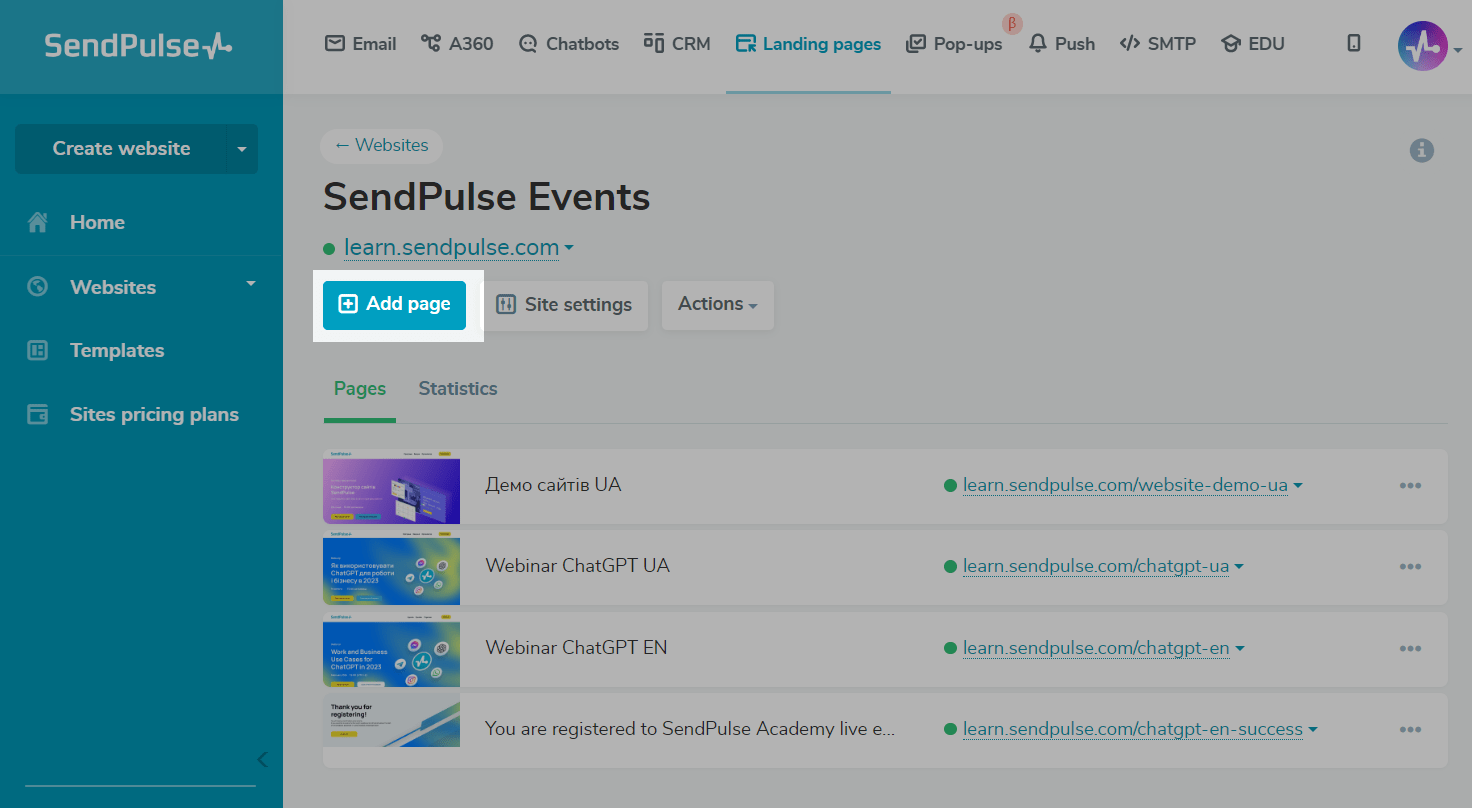
Нажмите Новая страница (New page), чтобы создать страницу с нуля.
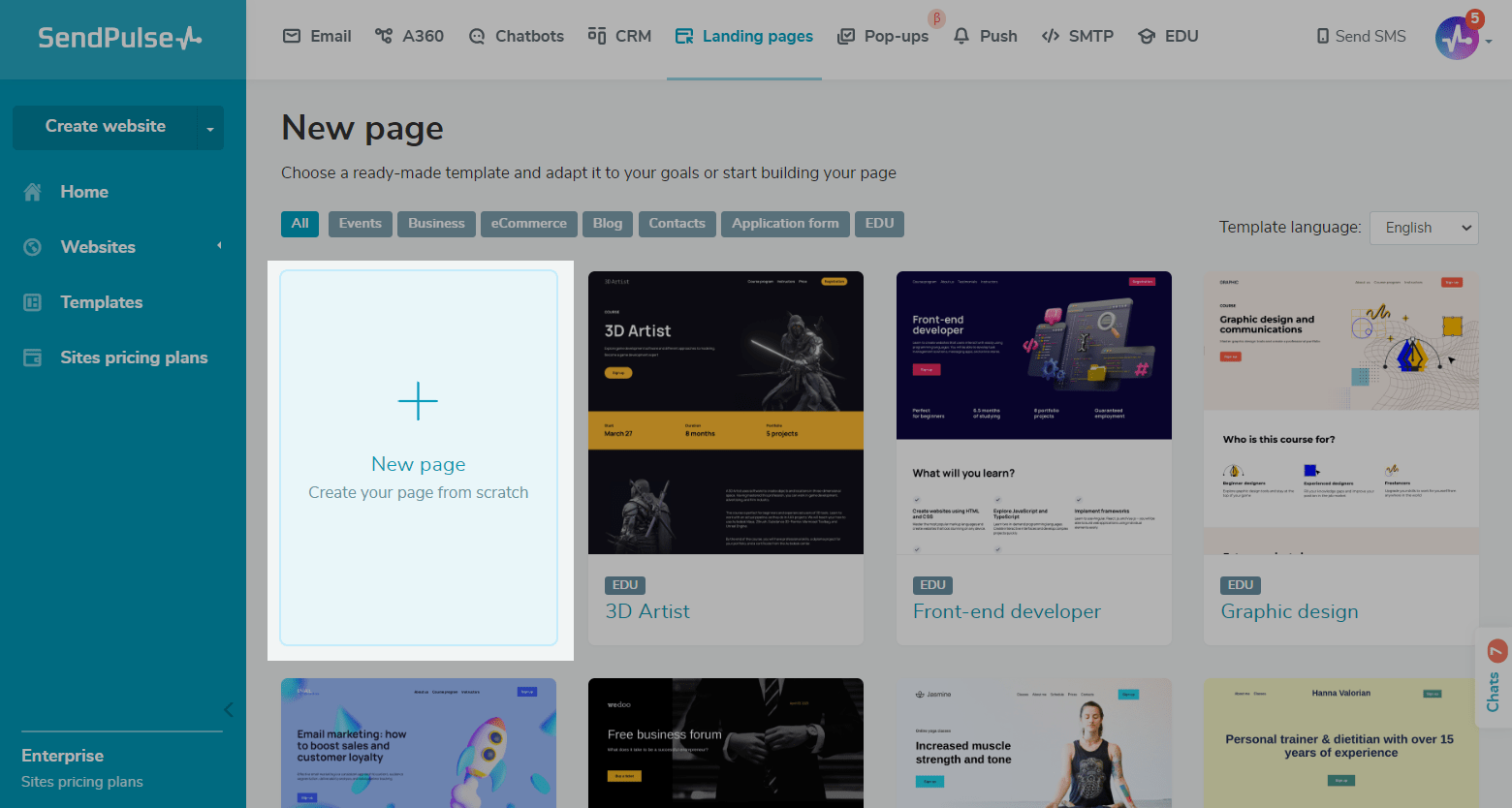
Также вы можете отфильтровать показ готовых шаблонов по категориям или языку шаблонов, выбрать шаблон и адаптировать его под свои цели. Нажмите на шаблон, просмотрите дизайн и внизу нажмите на кнопку Редактировать (Edit).
Настройте внешний вид страницы
Далее настройте общий вид страницы и добавьте новые элементы в конструкторе, используя такие элементы как блок, секция, колонка и виджет.
Читайте также: Как работать с элементами сайта, Добавление элементов, Как настроить внешний вид элементов и Общий стиль.
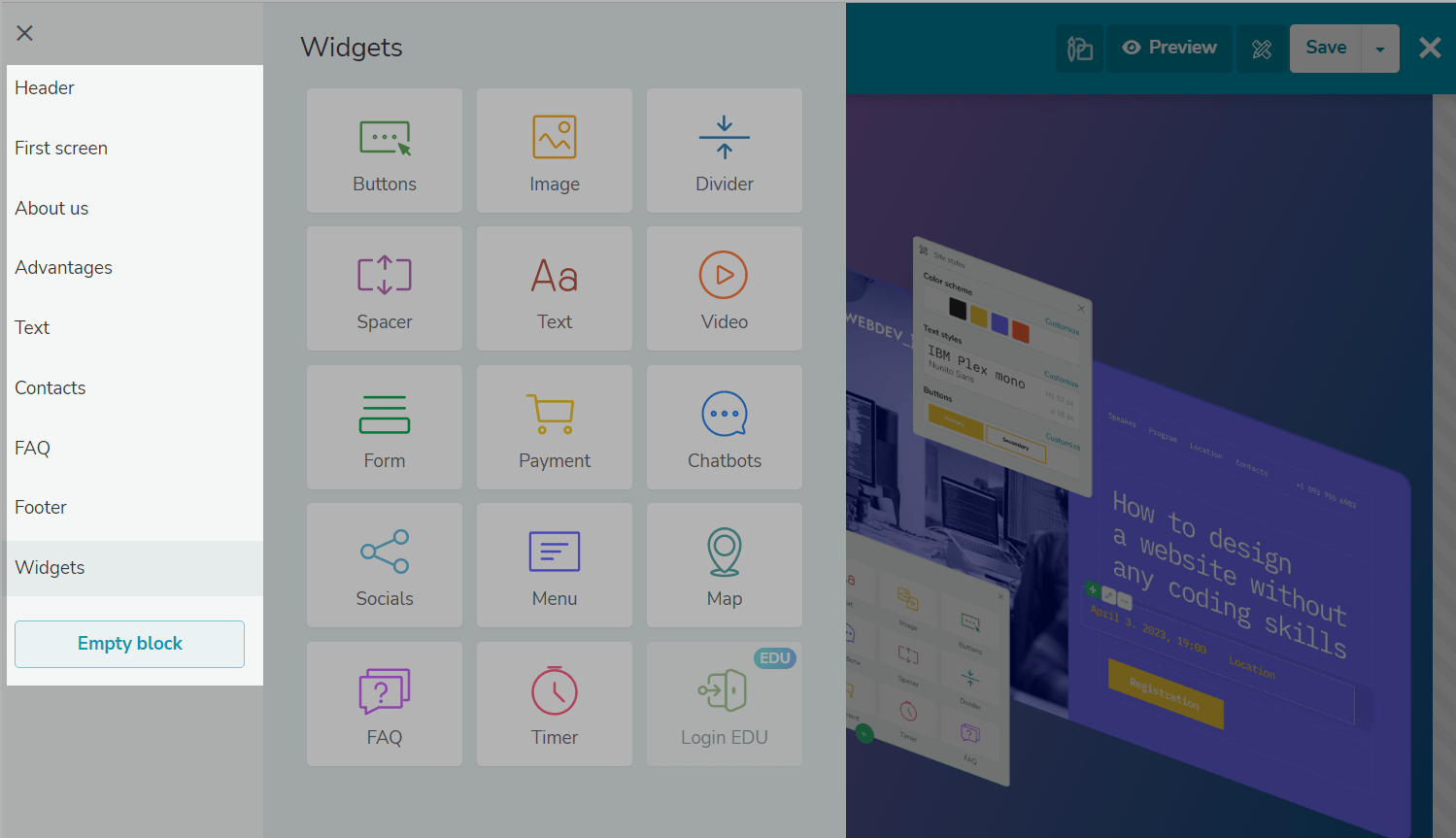
Когда закончите редактировать страницу, нажмите Сохранить и выйти (Save and exit).
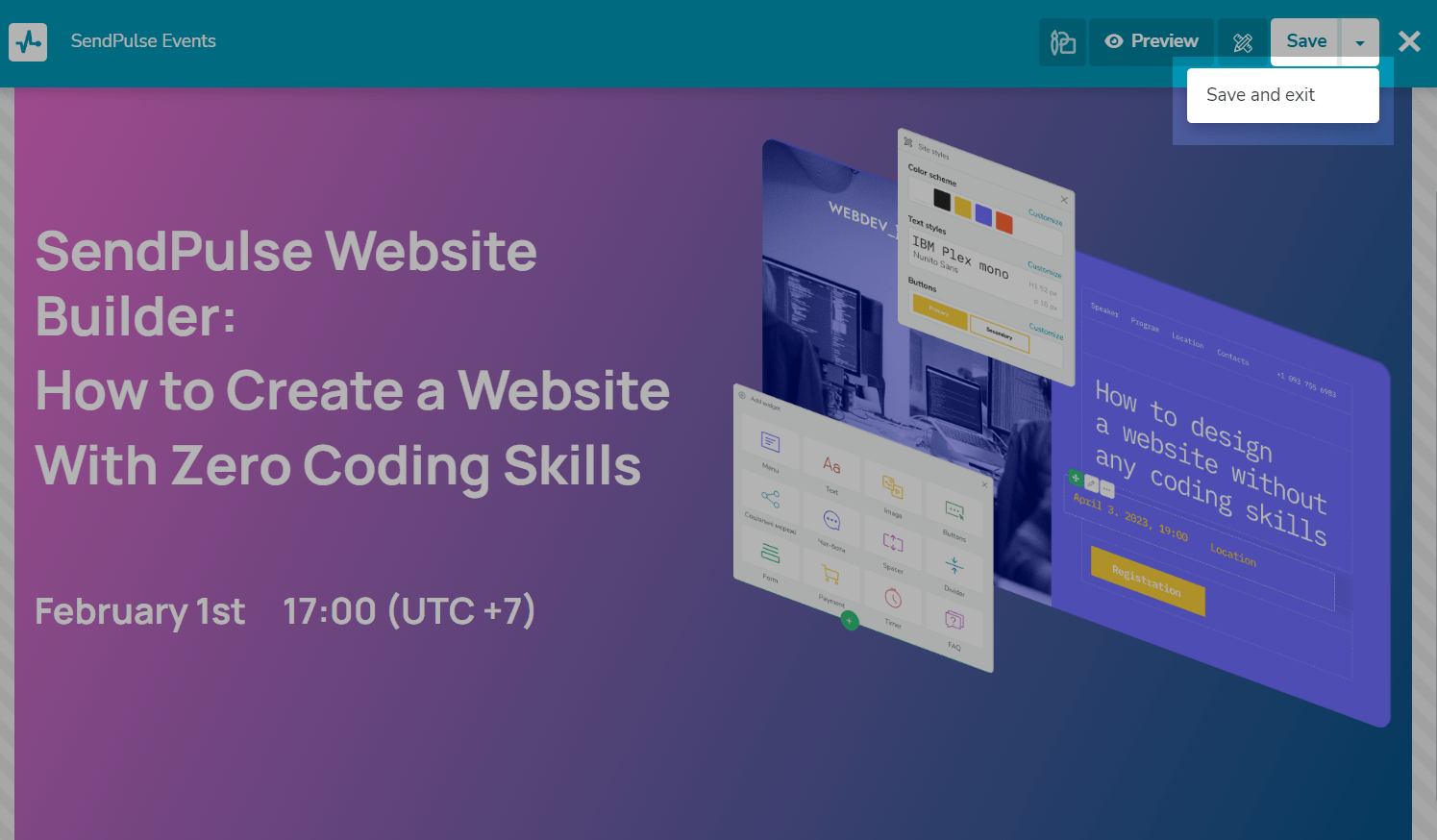
Добавьте название и адрес новой странице
Введите название и ссылку на новую страницу. Нажмите Сохранить (Save).
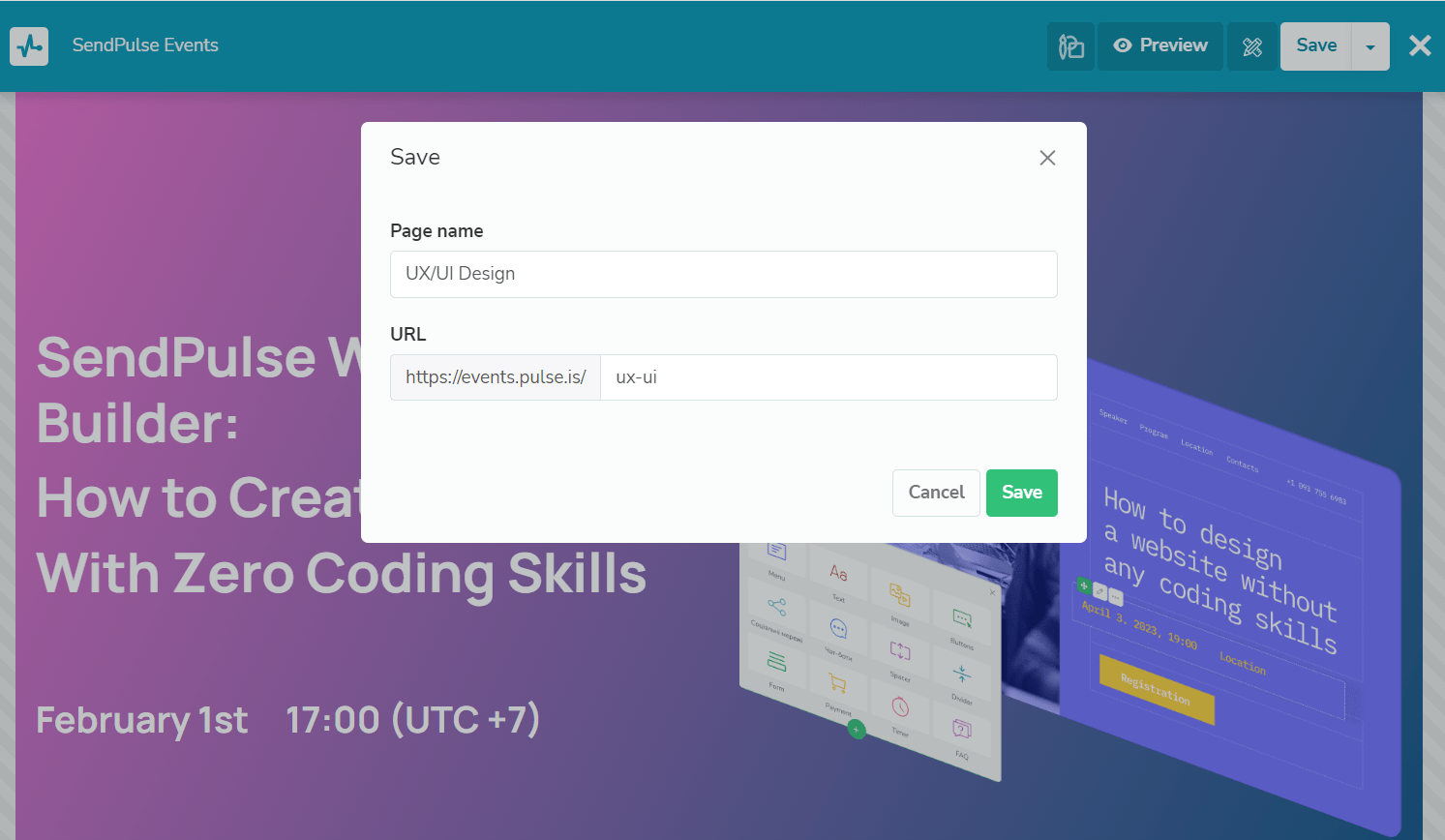
Настройте страницу
После сохранения вы сможете опубликовать новую страницу, а также отредактировать ее, настроить, копировать или удалить.
Читайте также: Как управлять страницами сайта.
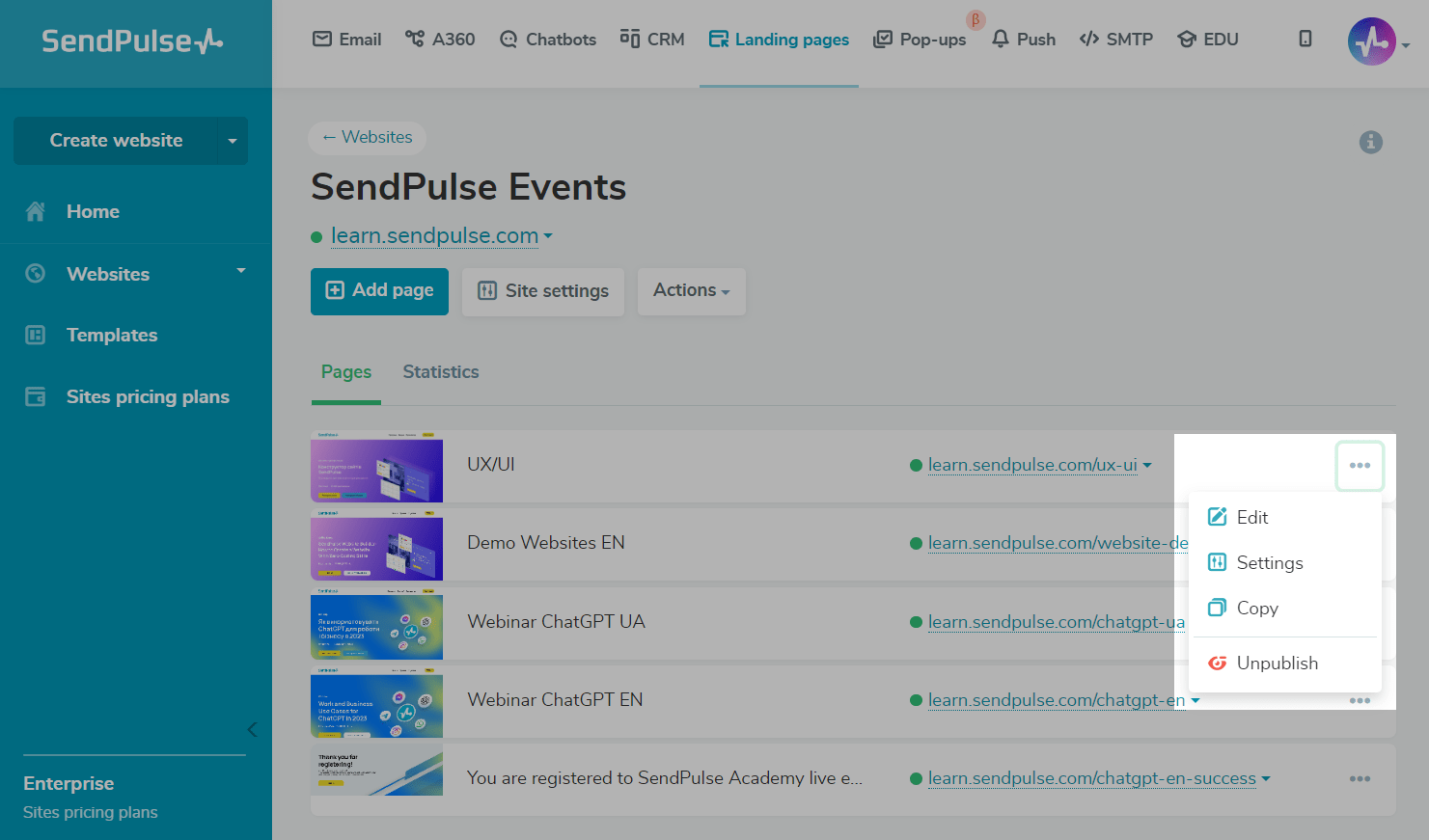
В настройках страницы во вкладке Общие (General) вы можете ввести новое название и адрес страницы.
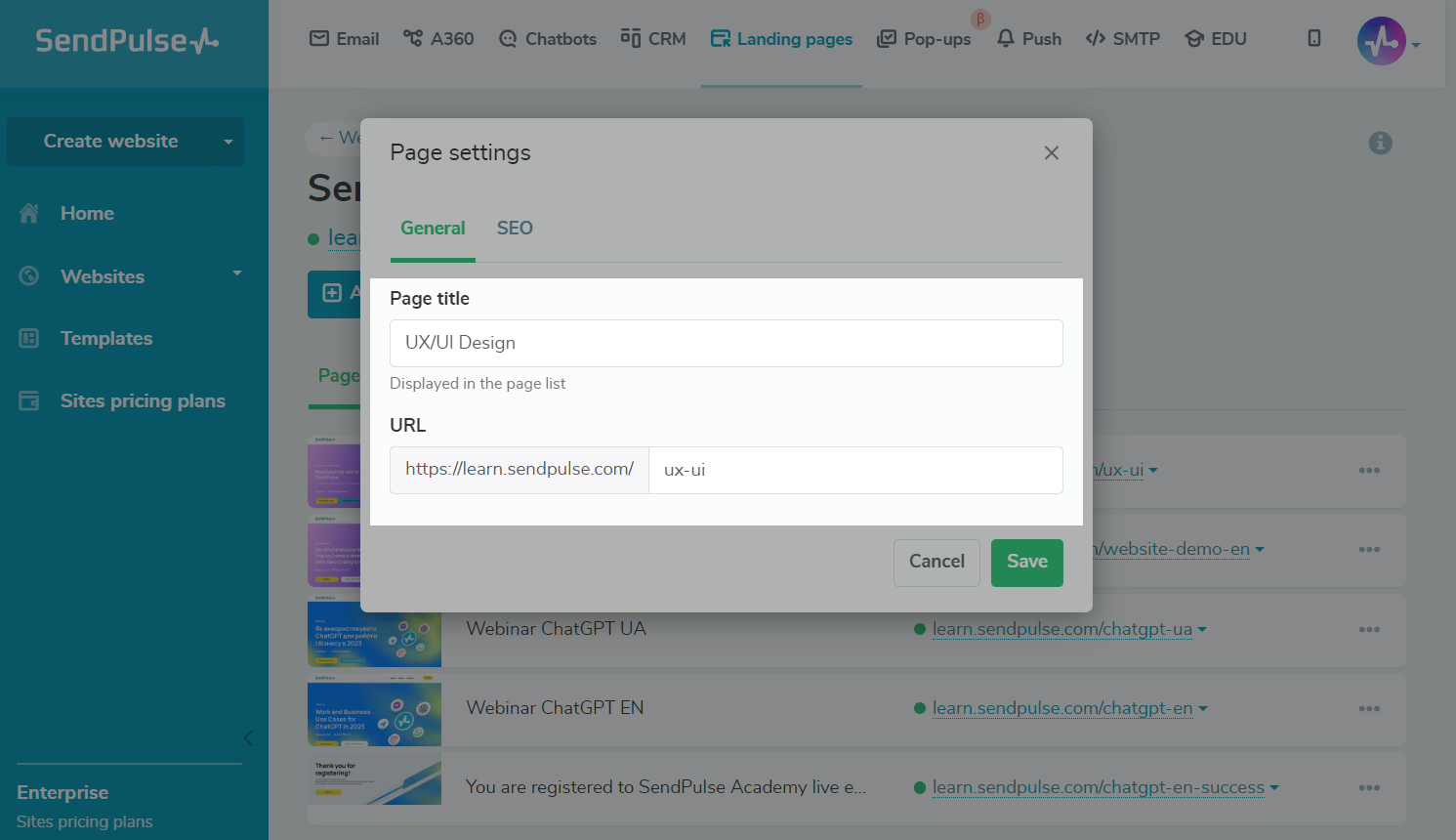
Во вкладке SEO вы можете настроить дополнительную информацию для улучшения индексации страниц вашего сайта и выдачи их в поисковых запросах.
| Заголовок (Heading) | Текст, который отображается пользователю в поисковой выдаче. |
| Описание (Description) | Текст, который передает более расширенную информацию поисковым системам о контенте сайта, а также отображается при отправке ссылки. |
| Ключевые слова (Keywords) | Слова или словосочетания, которые наиболее точно отображают контент сайта. |
| Картинка для предпросмотра (Preview image) | Изображение, которое будет показано, если страницей будут делиться. Визуально дополняет заголовок и описание. |
Читайте подробнее: Как добавить метаданные сайта.
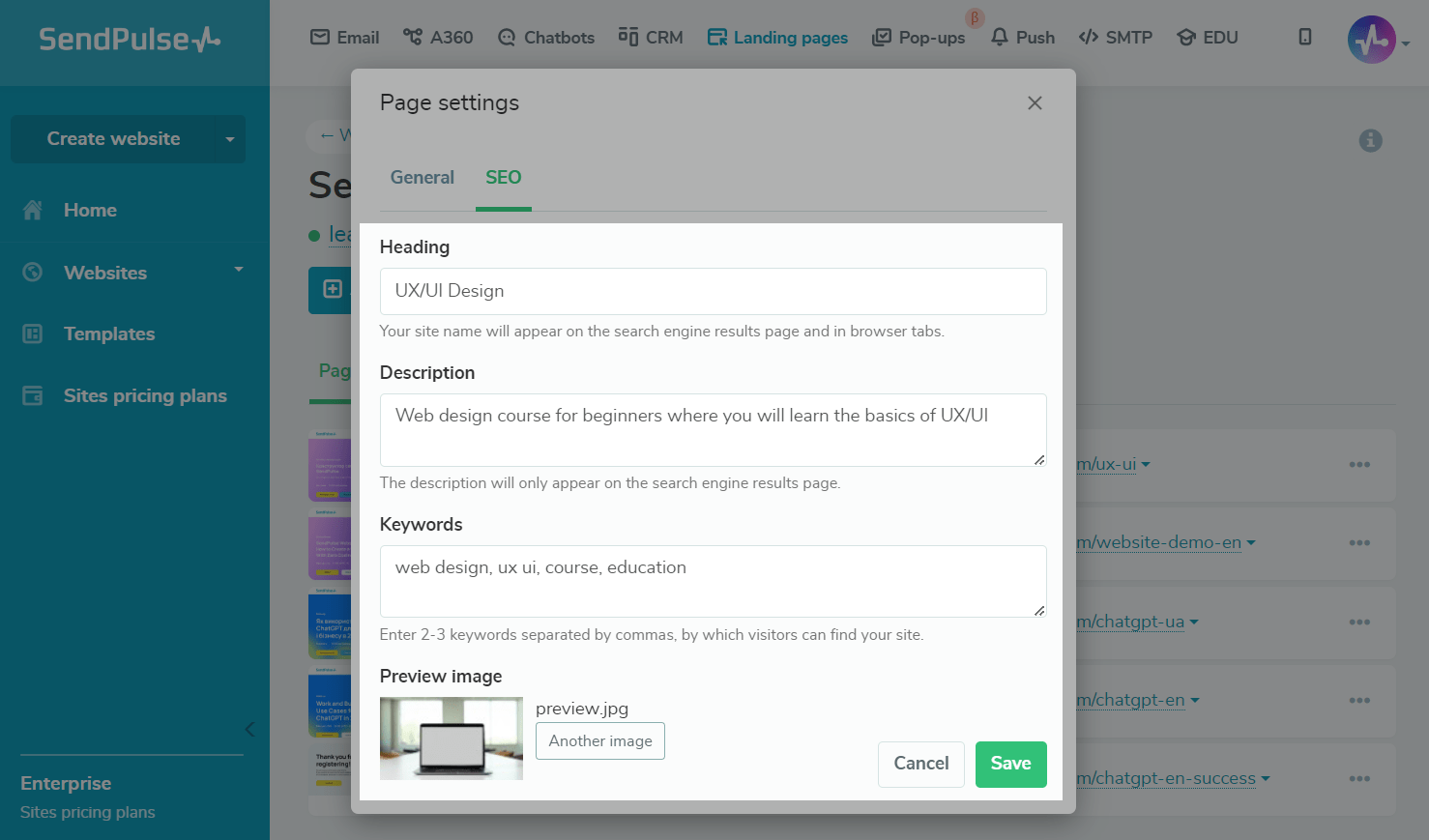
Просмотрите статистику страницы
Чтобы просмотреть статистику по сайту, перейдите на вкладку Статистика.
Читайте также: Как просмотреть статистику по сайту.
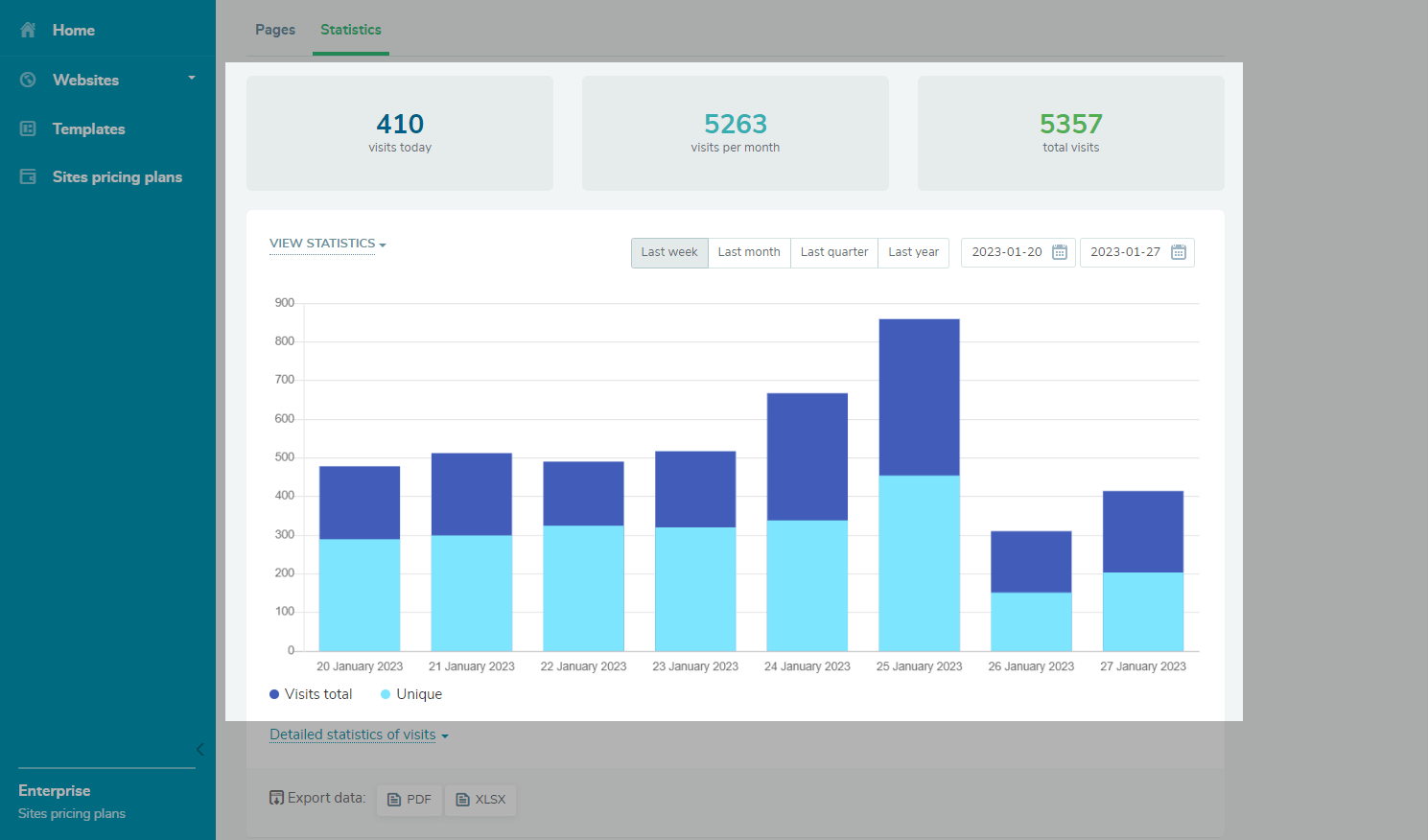
Чтобы просмотреть детальную статистику по каждой странице, перейдите на статистику просмотров и нажмите Подробная статистика просмотров (Detailed statistics of visits).
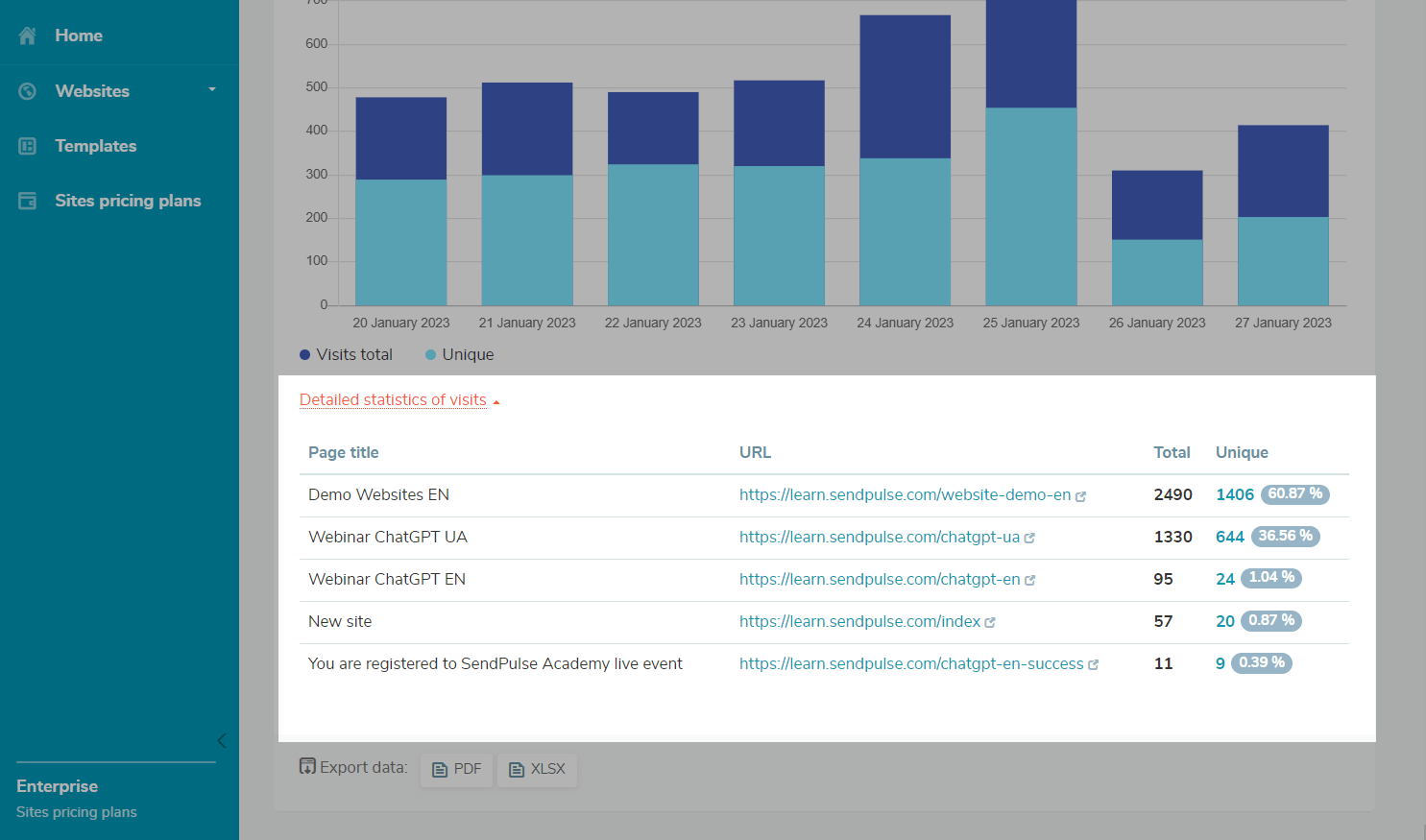
Также вы можете скачать статистику в XLSX или PDF формате на свое устройство.
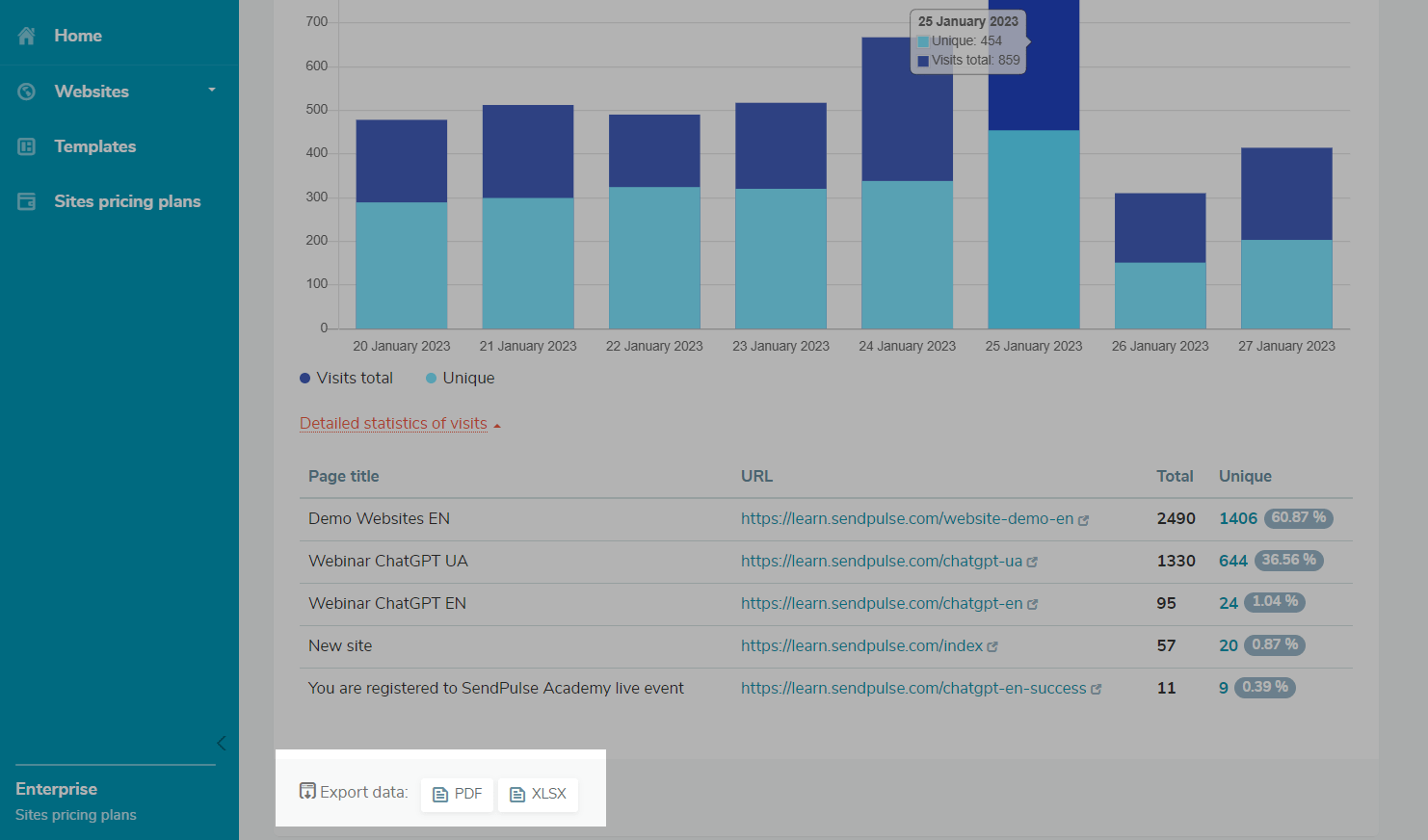
Обновлено: 20.03.2024
или